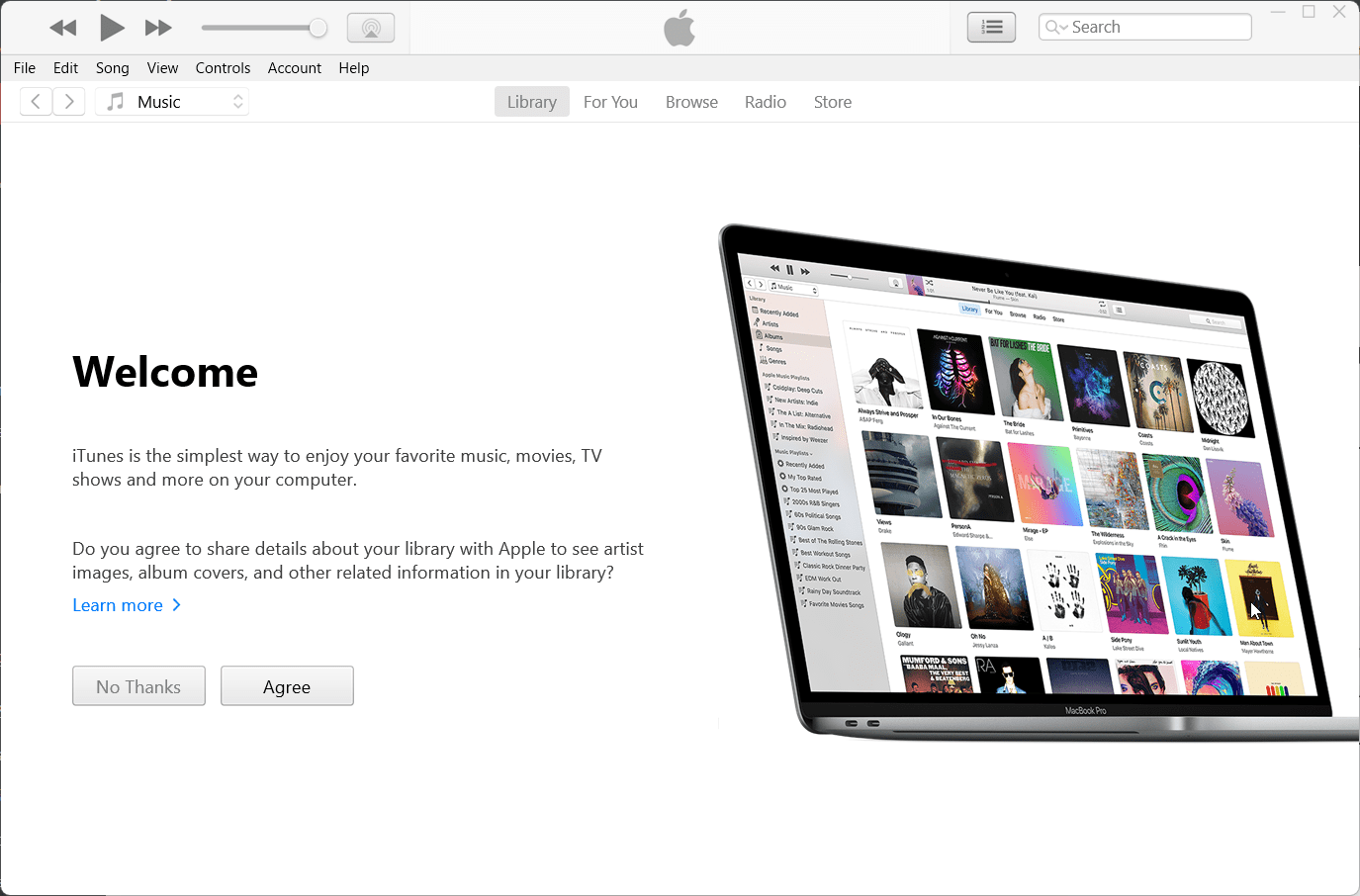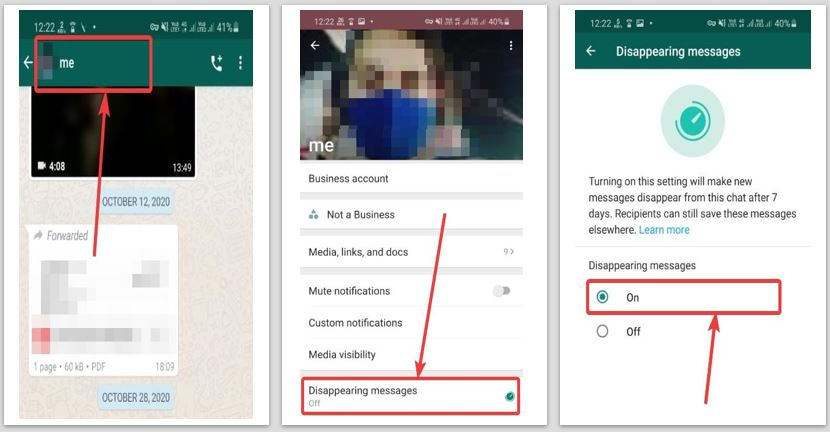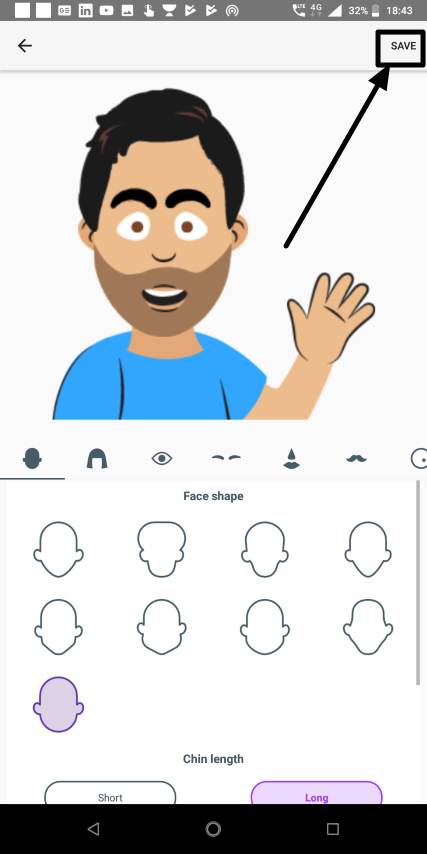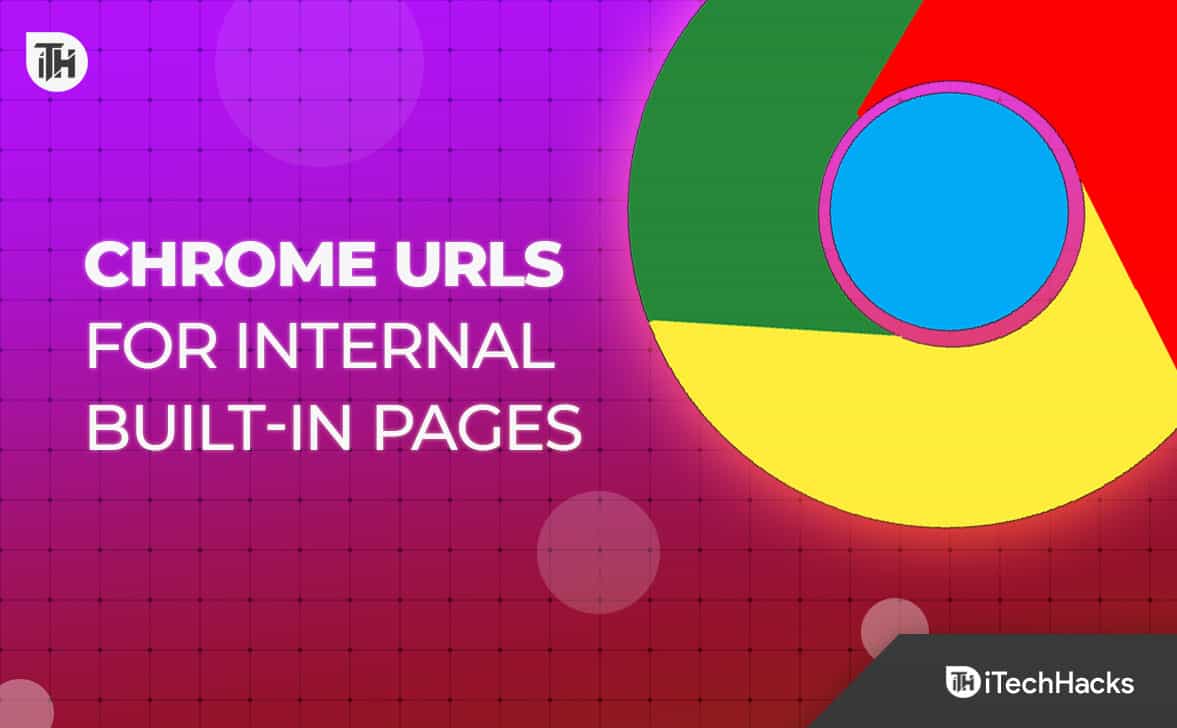CentOS 8 eller noen annen av sin versjon er ikke offisielt tilgjengelig i Windows 10 App Store for WSL-Windows-undersystemet for Linux, men du kan fremdeles installere og bruke det.
Microsoft har kontinuerlig vist sin kjærlighet til Linux, og som kan sees i WSL. Med den siste Windows 10. mai -oppdateringen, vil WSL 2, en oppgradert versjon av forrige WSL 1 være tilgjengelig for vanlige brukere. Fordelen med det er at nå vil vi ha en fullverdig Linux-kjerne for å betjene forskjellige Linux-distros som Ubuntu, Debian Kali, Suse og mer ... nylig, Ubuntu 20.04 LTS, den siste versjonen av denne Linux er tilgjengelig for nedlasting og Installer på Windows 10 for WSL, men beklager å si at vi ikke har populær CentOS -server Linux der. Kanskje er det på grunn av Centos mindre popularitet blant standard stasjonære Linux -brukere. Imidlertid, hvis du er en utvikler eller bare en Linux -entusiast og vil bruke CentOS 8 på Windows 10 WSL, her er opplæringen om det.
krav
- WSL på Windows 10
- Internett -tilkobling for å laste ned de nødvendige filene.
Trinn 1: Aktiver WSL på systemet ditt
Hvis du allerede har Windows -undersystem for Linux aktivert på systemet ditt, kan du gå til neste trinn. De trenger imidlertid ennåSlå den på, bare start PowerShell som administrator og kopierer kommandoen nedenfor i den. Når prosessen er fullført, må du starte systemet på nytt.
Enable-WindowsOptionalFeature -Online -FeatureName Microsoft-Windows-Subsystem-Linux
Trinn 2: Last ned Centos 8 WSL -filer
Vel, for å få Centos WSL Linux-appen, trenger vi ikke å besøke Windows 10-butikken fordi den ikke er der, i stedet for at den er tilgjengelig på GitHub som et open source-prosjekt utviklet av en japansk utvikler, kaltYuk7(Profilnavn). Gå derfor til hansGitHub Project PageOg under Centos WSL -utgivelsen får du den siste 8.1 -versjonen. Men husk å bruke denne utgivelsen du bør være på den siste Windows 10. mai -oppdateringen 2004 eller senere. Ellers kan du.
Trinn 3: Unzip Centos8.zip
Den nedlastede filen vil være i glidelåsformat, og høyreklikk dermed bare og pakke den ut et sted vil du ikke slette filen ved et uhell.
Trinn 3: Installer Centos 8 på WSL
Åpne den ekstraherte mappen og kjørCentos8.exe -fil.Hvis Windows viser noen mistanke om det, bare velg alternativet "Kjør uansett".
Om noen minutter vil den registrere denne nye Linux -appen under WSL -funksjonen til Windows 10.
Trinn 4: Kjør Linux -appen
Nå, kjør igjen den samme CentOS8 -kjørbare filen som er til stede i den ekstraherte mappen, men denne gangen vil du se kommandolinjen med rotbrukeren. Eller ganske enkelt i Windows 10 Search Box Type Centos.
For å teste alt fungerer bra, kjørte vi en systemoppdateringskommando. Du kan gjøre det samme også.
dnf update
Som standard er rotbrukeren uten passord, og hvis du vil, kan du angi et.
Videre kan de som vil kjøre den under WSL 2, se denne opplæringen:.
Avinstaller Centos 8 fra WSL (valgfritt)
I fremtiden, hvis du vil slette denne Linux -appen, så ikke bare slett Centos 8 -pakket mappen direkte ellers vil den skape et problem med å installere det samme, og dermed avregistrere og deretter slette filene.
- Åpne mappen og trykk og holdskifteoghøyreklikkInne i mappen.
- Velg Open PowerShell -vindu her.
- Kjør kommando:
./CentOS8.exe clean
Utgangen for kommandoen ovenfor:
PS C:\Users\Raj\Desktop\CentOS8> ./CentOS8.exe clean This will remove this distro (CentOS8) from the filesystem. Are you sure you would like to proceed? (This cannot be undone) Type "y" to continue:Y Accepting is required to proceed.
Så dette var en enkel tutorial på Running CentOS 8 -server på Windows 10 WSL.
Note:Hvis du får denne feilen i fremtiden-
RPM: error: db5 error(-30969) from dbenv->open: BDB0091 DB_VERSION_MISMATCH: Database environment version mismatch RPM: error: cannot open Packages index using db5 - (-30969) RPM: error: cannot open Packages database in /var/lib/rpm The downloaded packages were saved in cache until the next successful transaction. You can remove cached packages by executing 'dnf clean packages'. Error: Could not run transaction.
Så bare løp-
sudo rm /var/lib/rpm/.rpm.lock
Note: Hvis du får en feil:
Kunne ikke laste ned metadata for repo 'appstream' [centos]
Følg deretter de undergitte trinnene:
cd /etc/yum.repos.d/
sudo sed -i 's/mirrorlist/#mirrorlist/g' /etc/yum.repos.d/CentOS-*
sudo sed -i 's|#baseurl=https://mirror.centos.org|baseurl=https://vault.centos.org|g' /etc/yum.repos.d/CentOS-*
sudo yum update -y